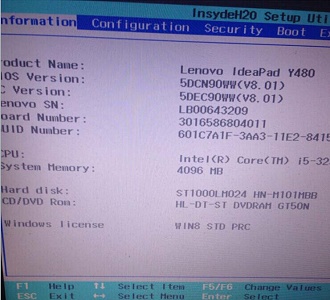小伙伴们知道如何关闭win10安全启动项吗?今天边肖就来讲解一下win10安全启动项的关闭方法。如果你有兴趣,让我们和边肖一起看看吧,希望能帮助到大家。
如何关闭win10安全启动项:
1.首先我们打开电脑,在出现logo的时候按热键进入bios设置(如图)。
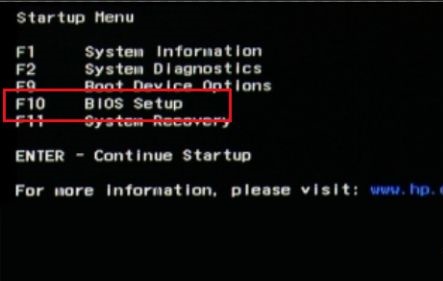 2,然后用箭头键输入“安全”,找到“安全启动”(如图)。
2,然后用箭头键输入“安全”,找到“安全启动”(如图)。
: 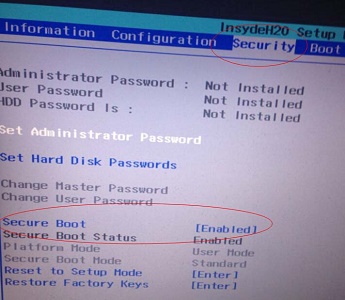 3.将“启用”改为“禁用”(如图所示)。
3.将“启用”改为“禁用”(如图所示)。
: 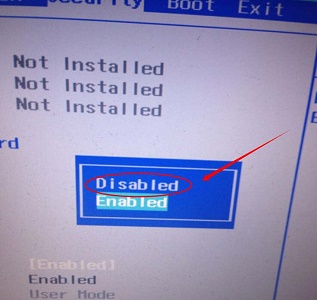 4.如果回车后出现如下界面,用“F10”保存即可(如图)。
4.如果回车后出现如下界面,用“F10”保存即可(如图)。
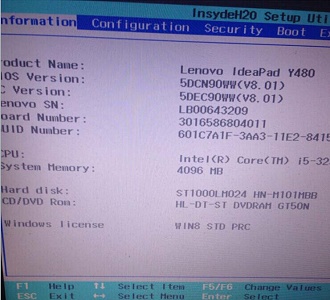
小伙伴们知道如何关闭win10安全启动项吗?今天边肖就来讲解一下win10安全启动项的关闭方法。如果你有兴趣,让我们和边肖一起看看吧,希望能帮助到大家。
如何关闭win10安全启动项:
1.首先我们打开电脑,在出现logo的时候按热键进入bios设置(如图)。
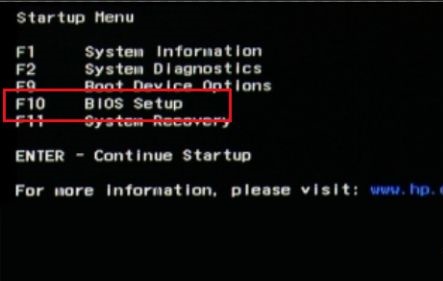 2,然后用箭头键输入“安全”,找到“安全启动”(如图)。
2,然后用箭头键输入“安全”,找到“安全启动”(如图)。
: 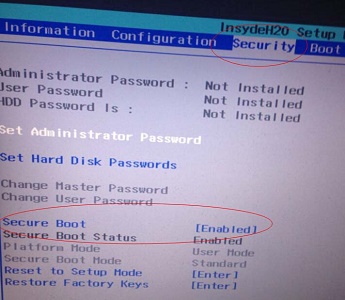 3.将“启用”改为“禁用”(如图所示)。
3.将“启用”改为“禁用”(如图所示)。
: 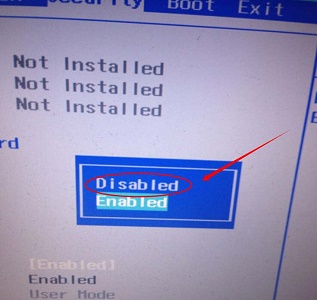 4.如果回车后出现如下界面,用“F10”保存即可(如图)。
4.如果回车后出现如下界面,用“F10”保存即可(如图)。